Макбуки - это надежные и удобные устройства, но иногда даже они могут "отказываться слушаться". Существует несколько причин, по которым макбук может не реагировать на попытку включения. Однако, не стоит паниковать! В этой статье мы рассмотрим лучшие способы и решения, которые помогут вам включить ваш макбук и вернуть его к жизни.
Первое, что стоит проверить - это заряд батареи. Если ваш макбук полностью разрядился, то он может не включаться до тех пор, пока батарея не будет заряжена. Подключите свой макбук к зарядному устройству и оставьте его на несколько минут, чтобы батарея начала заряжаться. Если батарея совсем разряжена, может потребоваться некоторое время для того, чтобы накопить достаточно заряда для включения макбука.
Если ваш макбук все еще не реагирует на попытку включения, возможно, проблема в самой системе управления питанием. Вы можете выполнить сброс системы управления питанием, чтобы попытаться исправить это. Для этого отключите зарядное устройство, закройте макбук, затем одновременно нажмите и удерживайте клавиши Shift, Control и Option, а затем нажмите и удерживайте кнопку включения. Держите все клавиши и кнопку включения нажатыми в течение нескольких секунд, затем отпустите их. После этого можно попробовать включить макбук и проверить, работает ли он теперь.
Если все предыдущие методы не помогли, не отчаивайтесь. Есть еще несколько вариантов, которые можно попробовать. Некоторые пользователи отметили, что им помогло отключение и повторное подключение всех внешних устройств, таких как мышь, клавиатура или наушники. Отключите все внешние устройства от макбука, затем подключите их снова и попытайтесь включить макбук. Иногда некорректное подключение внешних устройств может привести к проблемам с включением.
Если ни один из этих способов не помог, возможно, проблема в более серьезном аппаратном дефекте. В этом случае рекомендуется обратиться к специалистам сервисного центра для диагностики и ремонта вашего макбука. Они смогут установить точную причину неисправности и предложить решение проблемы. Не пытайтесь самостоятельно ремонтировать макбук, так как это может привести к еще большим проблемам.
Проверка состояния батареи
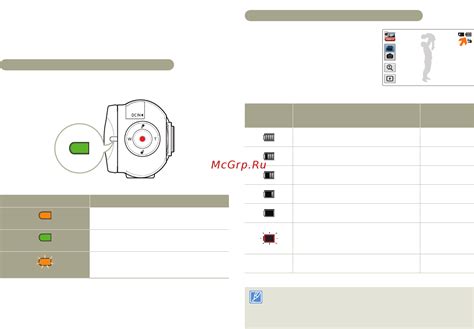
Одной из возможных причин отсутствия реакции при попытке включить Макбук может быть низкий уровень заряда батареи. Чтобы проверить состояние батареи, выполните следующие действия:
- Подключите Макбук к источнику питания с помощью оригинального зарядного устройства.
- Посмотрите на индикатор заряда на корпусе ноутбука и на панели управления. Если индикатор показывает, что батарея полностью разряжена или отсутствует, это может быть причиной отсутствия реакции при попытке включить Макбук.
Если уровень заряда батареи низкий, попробуйте следующее:
- Подождите несколько минут, чтобы батарея немного зарядилась.
- Проверьте, правильно ли подключено зарядное устройство. Попробуйте использовать другую розетку или кабель.
- Если возможно, замените батарею Макбука. Обратитесь в сервисный центр Apple или к авторизованному сервисному представителю.
Проверка состояния батареи является важным шагом при решении проблем с включением Макбука. Убедитесь, что батарея полностью заряжена или заменена перед дальнейшей диагностикой проблемы.
Устранение проблем с зарядкой
- Проверьте подключение: убедитесь, что зарядное устройство правильно подключено к макбуку и к электрической розетке. Попробуйте использовать другую розетку и другой кабель, чтобы исключить возможность проблем с подключением.
- Очистите разъем питания: иногда в разъеме питания могут накапливаться пыль и грязь, что может привести к проблемам с зарядкой. Осторожно очистите разъем сухой и мягкой кисточкой или салфеткой.
- Перезапустите SMC (System Management Controller): SMC управляет работой зарядки и других аппаратных компонентов макбука. Попробуйте перезапустить SMC, следуя официальным инструкциям Apple.
- Проверьте состояние аккумулятора: если макбук не реагирует на зарядку, возможно, проблема связана с самим аккумулятором. Откройте меню Apple и выберите "О этом Mac" для получения информации о состоянии батареи. Если аккумулятор требует замены, обратитесь в сервисный центр Apple.
- Обновите программное обеспечение: иногда проблемы с зарядкой могут быть вызваны ошибками в программном обеспечении. Проверьте наличие обновлений macOS и установите их, если они доступны.
Если указанные выше решения не помогли, рекомендуется обратиться в сервисный центр Apple или связаться с технической поддержкой для получения дополнительной помощи и рекомендаций.
Проверка подключения к источнику питания
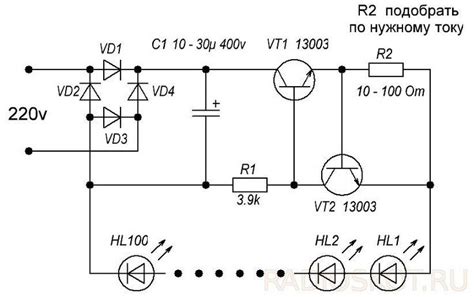
Если ваш MacBook не реагирует на нажатие кнопки включения, первым делом важно проверить, подключен ли он к источнику питания. Возможно, проблема заключается именно в неправильном подключении или отсутствии питания.
Вот несколько способов, которые помогут вам проверить источник питания:
- Убедитесь, что адаптер питания MacBook правильно подключен к розетке и к самому MacBook. Проверьте, что кабель не поврежден и не обрывается, и что коннекторы надежно зафиксированы.
- Проверьте состояние кабеля питания. Если он поврежден или изгибается в определенных местах, это может привести к проблемам с питанием. Рекомендуется заменить кабель на новый, если вы обнаружили повреждения.
- Попробуйте использовать другой адаптер питания или розетку, чтобы убедиться, что проблема не связана с источником питания. Может быть, проблема вызвана неисправностью адаптера или проблемами с розеткой.
- Если у вас есть переносное зарядное устройство или запасная батарея, попробуйте использовать их для питания MacBook. Таким образом, вы сможете определить, возникает ли проблема только при подключении к источнику питания.
Если после проведения всех этих проверок MacBook все еще не реагирует на включение, возможно, проблема связана с чем-то другим. В этом случае, возможно, вам потребуется обратиться к сервисному центру или официальному представителю Apple для дальнейшей диагностики и ремонта.
Использование другого кабеля и адаптера

Если ваш макбук не реагирует на попытку включения, одной из причин может быть неисправность кабеля или адаптера. В таком случае, следует попробовать использовать другой кабель и адаптер.
Возможно, текущий кабель или адаптер были повреждены или имеют дефекты, которые не позволяют правильно подавать питание на макбук. Попробуйте подключить новый кабель и адаптер к вашему устройству и проверьте, появится ли какая-либо реакция на попытку включения.
Выбрав другой кабель и адаптер, убедитесь, что они соответствуют требованиям вашего макбука. Возможно, у вас есть несовместимые адаптер и кабель, которые не могут обеспечить полноценное питание для вашего устройства.
| Что сделать | Почему это может помочь |
|---|---|
| Подключите другой кабель и адаптер | Текущий кабель или адаптер могут быть повреждены или иметь дефекты, что приводит к отсутствию реакции вашего макбука |
| Убедитесь, что кабель и адаптер совместимы с вашим макбуком | Несоответствующий кабель или адаптер может не обеспечивать достаточное питание для вашего устройства |
Если после замены кабеля и адаптера ваш макбук по-прежнему не реагирует на попытку включения, возможно, проблема кроется в другой части вашей системы, и следует обратиться к специалисту для проведения дальнейшей диагностики и ремонта.
Перезагрузка системы
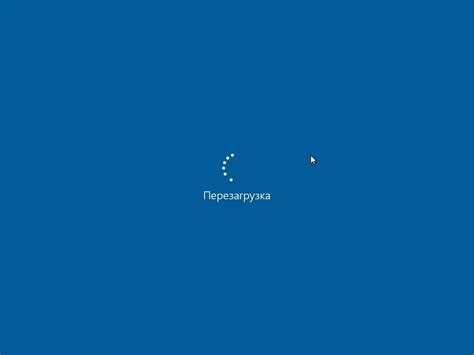
Если ваш Макбук не реагирует на действия, одним из первых способов решения проблемы может быть перезагрузка системы. Вот несколько способов, которые вы можете попробовать:
Нажмите и удерживайте кнопку питания
Нажмите и удерживайте кнопку питания на вашем Макбуке примерно 5-10 секунд, пока не выключится экран. Затем отпустите кнопку и нажмите ее снова, чтобы включить устройство.
Используйте команду «Перезагрузить» в меню «Apple»
Нажмите на логотип «Apple» в верхнем левом углу экрана и выберите пункт «Перезагрузить» в выпадающем меню. Дождитесь, пока система перезагрузится.
Используйте команду «Перезагрузить» через командную строку
Откройте программу «Terminal», которую вы найдете в папке «Утилиты» в разделе «Программы». Введите команду
sudo shutdown -r nowв окно терминала и нажмите клавишу «Enter». При необходимости введите ваш пароль. Система перезагрузится.Используйте сочетание клавиш
Некоторые модели Макбуков имеют сочетание клавиш, которое можно использовать для перезагрузки системы. Например, на некоторых моделях ноутбуков вам может потребоваться нажать и удерживать клавиши «Control + Command + Питание».
Если ни один из предложенных способов не помогает включить ваш Макбук, возможно, причина проблемы лежит в другом – в таком случае рекомендуется обратиться к профессионалам или к сервисному центру Apple для диагностики и ремонта.
Принудительное выключение и включение

В некоторых случаях, когда ваш макбук не реагирует на обычные методы включения, можно попробовать принудительно выключить и включить устройство.
Для принудительного выключения макбука необходимо удерживать кнопку включения/выключения, расположенную в верхнем левом углу клавиатуры, в течение примерно 10 секунд или до тех пор, пока экран не погаснет. Затем можно отпустить кнопку, и макбук выключится.
После выключения можно попытаться принудительно включить макбук, удерживая кнопку включения/выключения до появления логотипа Apple на экране. Затем можно отпустить кнопку, и макбук начнет процесс загрузки.
Если эти методы не работают, возможно, имеется более серьезная проблема с вашим макбуком, и рекомендуется обратиться к сервисному центру для диагностики и ремонта.
Сброс системного управления (SMC)
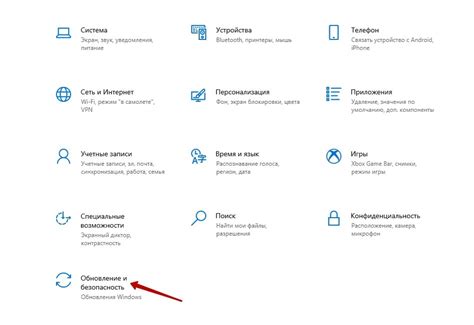
Если ваш MacBook не реагирует на кнопку включения или испытывает проблемы с питанием, одним из эффективных способов решения проблемы может быть сброс системного управления (SMC).
Системное управление (SMC) – это набор функций и настроек, отвечающих за работу аппаратной части Mac, включая питание, вентиляторы, освещение, датчики и другие внутренние компоненты. Иногда, из-за непредвиденных обстоятельств, SMC может заблокироваться или перестать работать корректно, в результате чего Mac может не запускаться или испытывать другие проблемы.
Для сброса системного управления на Mac выполните следующие действия:
- Отключите Mac от электропитания.
- Отключите все внешние устройства, включая зарядные устройства, USB-периферийные устройства, звуковое оборудование и т.д.
- На ноутбуке съемный аккумулятор необходимо извлечь.
- На ноутбуке без съемного аккумулятора нужно нажать и удерживать кнопку питания в течение 10 секунд.
- Подключите Mac к источнику питания.
- Нажмите кнопку питания, чтобы включить компьютер.
После сброса SMC обычно система восстанавливается и Mac начинает работать нормально. Если проблема не была устранена, рекомендуется обратиться в службу поддержки Apple или сертифицированного специалиста для диагностики и ремонта вашего Mac.
Сброс параметров памяти NVRAM или PRAM

Если ваш макбук не реагирует на попытку включения, одним из способов решить проблему может быть сброс параметров памяти NVRAM или PRAM (Non-Volatile Random-Access Memory или Parameter RAM). Это небольшая область памяти, которая хранит некоторые настройки и параметры системы.
Чтобы сбросить параметры памяти NVRAM или PRAM, выполните следующие шаги:
- Выключите макбук полностью.
- Нажмите и удерживайте клавиши Command (⌘), Option (Alt), P и R одновременно.
- Включите макбук, не отпуская клавиши Command (⌘), Option (Alt), P и R.
- Держите клавиши нажатыми до тех пор, пока не услышите запускный звук макбука (обычно это занимает около 20 секунд).
- После этого отпустите клавиши, и макбук должен перезагрузиться.
Сброс параметров памяти NVRAM или PRAM может помочь решить некоторые проблемы с загрузкой и устанавливает некоторые настройки по умолчанию. Однако, если этот способ не решает проблему, возможно, вам понадобится обратиться к специалисту или обратиться в сервисный центр Apple для дальнейшей диагностики и ремонта.
Перезагрузка в безопасном режиме
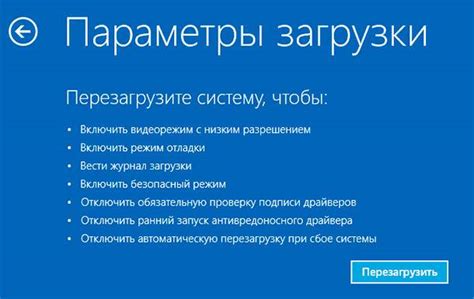
Чтобы перезагрузить макбук в безопасном режиме, следуйте этим шагам:
- Нажмите и удерживайте кнопку питания на макбуке до появления окна выбора опций загрузки.
- Выберите "Перезагрузить" из списка опций, затем удерживайте нажатой клавишу Shift.
- Отпустите клавишу Shift, когда появится логотип Apple и индикатор хода загрузки.
- Макбук должен загрузиться в безопасном режиме, и вы сможете выполнить диагностику и исправление проблемы, которая может вызывать отсутствие реакции макбука.
Если после перезагрузки в безопасном режиме проблемы с отсутствием реакции макбука сохраняются, стоит обратиться к профессионалам или службе поддержки Apple для получения дальнейшей помощи.
Обращение к сервисному центру Apple
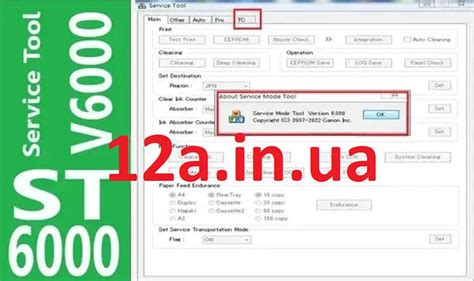
Если ваш макбук не реагирует на включение и никакие способы не помогли, то возможно потребуется обратиться в сервисный центр Apple. Это позволит получить профессиональную помощь и решить проблему с устройством.
Перед обращением в сервисный центр рекомендуется убедиться, что у вас есть документы, подтверждающие покупку макбука, такие как чек или гарантийный талон. Это позволит вам получить бесплатное или платное обслуживание в зависимости от гарантийного срока.
Для обращения в сервисный центр Apple вы можете воспользоваться несколькими способами:
- Посетить официальный сервисный центр Apple, расположенный в вашем городе. Там вам помогут квалифицированные специалисты, которые профессионально и быстро решат возникшую проблему с вашим макбуком.
- Связаться с сервисным центром Apple по телефону. Вы можете найти контактный номер технической поддержки на официальном сайте Apple. При обращении по телефону вам помогут разобраться в проблеме и решить ее вместе с вами.
- Воспользоваться онлайн-чатом на официальном сайте Apple. Этот способ позволит вам получить помощь и консультацию специалиста в реальном времени, не выходя из дома.
Необходимо отметить, что обращение в сервисный центр Apple может занять некоторое время, особенно если ремонт требуется сложный или нет в наличии необходимых запчастей. В любом случае, специалисты сервисного центра сделают все возможное, чтобы восстановить работоспособность вашего макбука.
Обращение в сервисный центр Apple является надежным и рекомендуемым способом решения проблемы с макбуком. Официальные сервисные центры обладают опытом работы с устройствами Apple и гарантируют качество и профессионализм в ремонте.